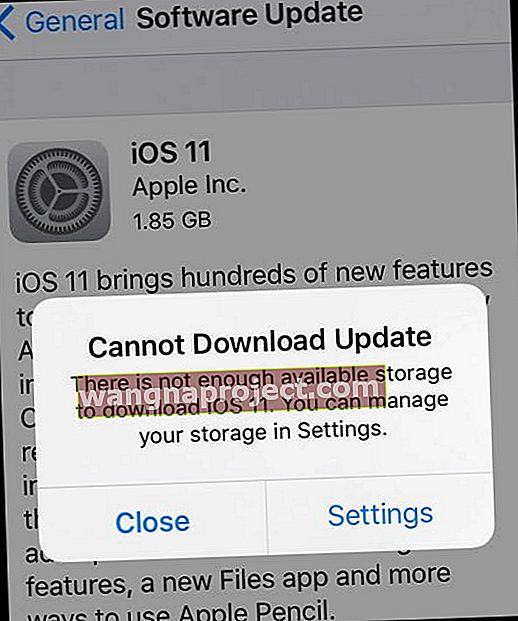עם כל ההתרגשות סביב iOS 11, אין זה מפתיע שמשתמשים רבים צופים בשקיקה להורדת תוכנת האייפון הבאה שלהם. כולנו רוצים לשדרג את מכשירי האייפון והאייפד שלנו ל- iOS העדכני ביותר. והפעם, iOS 11 של אפל מציע תכונות חדשות וחדשניות רבות, במיוחד עבור ה- iPad. שדרוג iPhone או iPad לגרסת iOS האחרונה של Apple הוא בדרך כלל מהיר, קל ונטול בעיות. אך ישנם מקרים בהם התרגשות ראשונית זו מובילה למטרד מיידי, במיוחד אם המכשיר שלך מראה ששגיאת ההודעה התרחשה בהתקנת iOS 11, iOS אינו מסוגל לאמת עדכון או בעיות התקנה אחרות של iOS 11. אז אם אתה נתקל בבעיות בעדכון iPhone, הנה כמה טיפים וטריקים שיעזרו לך להוריד ולהתקין את iOS 11.
טיפים נפוצים שכדאי לקחת בחשבון לפני שדרוג ה- iPhone או ה- iPad ל- iOS 11
טיפ 1 גיבוי!
אם עדיין לא עדכנת את ה- iPhone או ה- iPad שלך בעדכון iOS האחרון, עשה לעצמך טובה וודא שאתה מגבה את המכשיר . אנו ממליצים לך לגבות את המכשיר שלך ל- iTunes וכן ל- iCloud. טוב יותר בטוח מאשר להצטער. עיין במדריך המקיף שלנו המדריך אותך בכל ההיבטים השונים של גיבוי המכשיר שלך. 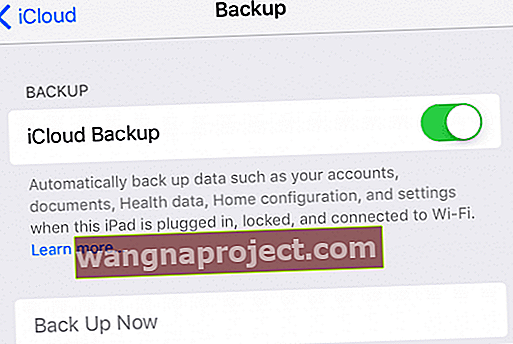
טיפ 2 בדוק אחסון זמין
הטיפ החשוב השני לאלו מכם שלא התקינו את iOS 11 האחרון ומתכננים לעדכן בקרוב הוא לוודא שיש מספיק שטח אחסון לאייפון שלכם. אם קיבלת הודעות "iPhone מחוץ לאחסון" במשך זמן מה, אנא הקפד לבצע אופטימיזציה ולפנות שטח אחסון לפני שתמשיך בהתקנת iOS 11.
טיפ 3 התחבר לחשמל או לטעון את UP
אנא ודא שה- iPhone או ה- iPad שלך מחוברים לחשמל (עדיף) או שיש להם תשלום מספיק בכדי לבצע את השדרוג. אם אינך בטוח, טען את המכשיר לפני שתנסה לשדרג או פשוט חבר אותו ואז עדכן.
טיפ 4 בחר לעדכן את ה- iPhone דרך iTunes במקום דרך האוויר
אנו יודעים שעדכוני OTA (Over the Air) הם הנוחים והקלים ביותר לביצוע ורוב המשתמשים מנסים לשדרג את המכשיר שלהם באמצעות OTA. למרבה הצער, גילינו שכאשר מדובר בעדכונים גדולים של iOS, תהליך ההתקנה של OTA גורם לעיתים קרובות להרבה יותר שיהוקים. לפעמים אלה לא קשורים לאפל. אתה יכול להיות ברשת Wi-Fi חלשה במהלך ההתקנה או לגשת לשרתי Apple כאשר הם עסוקים מדי מרוב משתמשים שמנסים לשדרג במקביל. מסיבה זו אנו ממליצים לעדכן את תוכנת ה- iPhone באופן ידני באמצעות iTunes.  אם נתקלת בעבר בבעיות התקנה של iOS עם עדכוני OTA ב- iPhone או ב- iPad שלך, שקול לעדכן את iDevice באמצעות iTunes. קל ונוח לבצע עדכון גם דרך iTunes.
אם נתקלת בעבר בבעיות התקנה של iOS עם עדכוני OTA ב- iPhone או ב- iPad שלך, שקול לעדכן את iDevice באמצעות iTunes. קל ונוח לבצע עדכון גם דרך iTunes.
טיפ 5 הוסף את מקש SHIFT בעת עדכון עם iTunes
אם אתה נתקל בבעיות עדכון או בעיות / שגיאות אחרות לאחר עדכון OTA, התחבר ל- iTunes ולחץ והחזק את מקש SHIFT ולחץ על UPDATE. שיטה זו מתקנת את iOS 11 דרך iTunes ללא אובדן נתונים .
בחלקים הבאים אנו מטפלים בכמה מהנושאים הנפוצים ביותר הקשורים לתהליך השדרוג.
לא מצליח למצוא את עדכון iOS 11?
סצנה זו היא בעיה נפוצה שקורה במהלך רוב השדרוגים. כאשר אתה מקיש על הגדרות> כללי> עדכון תוכנה , אתה לא יכול למצוא את העדכון החדש. הסמל האדום המוכר המופיע לצד כללי כאשר אתה נמצא בהגדרות אינו שם.
iOS 11 מיועד ל- iDevices של 64 סיביות בלבד
אם המכשיר שלך הוא מכשיר של 32 סיביות, הוא לא תואם ל- iOS 11. אנשים מצטערים!
 מקור תמונה: אפל
מקור תמונה: אפל
האם אתה רואה אימות נכשל ב- iOS 11 מכיוון שאתה כבר לא מחובר לאינטרנט?

בדוק את עוצמת האות
לפעמים זה קורה כאשר אות ה- Wi-Fi או עוצמת הסלולר שלך חלשים. ניתוק וחיבור מחדש של המכשיר לרשת ה- Wi-Fi שלך פותר לרוב בעיה זו.
- הקש על הגדרות> אפשר מצב טיסה . כבה את ה- iPhone שלך. לאחר 10 שניות לערך, הפעל אותו מחדש והפעל את מצב המטוס לכיבוי

- לאחר מכן, נסה לעדכן את ה- iPhone שלך כפי שהיית עושה בדרך כלל באמצעות הגדרות> כללי> עדכון תוכנה
זכור, בימים / שבועות הראשונים שלאחר שחרור iOS, בקשות ל- iOS מחליפות את שרתי Apple, ולעתים קרובות לוקח זמן מה עד שה- iPhone או ה- iPad שלך יציגו את העדכון הנדרש.
עוברים מ- iOS 11 Beta לשחרור כללי?
ייתכן שחלקכם הפעלת את גרסת הביטא של iOS 11 במכשיר ה- iPhone או ה- iPad לפני שהמהדורה הכללית של iOS 11 הופיעה. אם אינך מצליח למצוא את תיקון העדכון הכללי של iOS 11 ב- iPhone או ב- iPad שלך, ייתכן שתרצה להסיר את ההתקנה של בטא מהמכשיר שלך ולהחזיר אותו לגירסת iOS הרגילה.
- חבר את ה- iPhone או ה- iPad למחשב שבו פועלת הגרסה האחרונה של iTunes.
- לאחר מכן, הכניס את המכשיר למצב שחזור.
- במכשירי iPhone 6s ואילך, iPad או iPod touch: לחץ והחזק את לחצני השינה / השכמה והבית בו זמנית. אל תשחרר את הכפתורים כשרואים את הלוגו של אפל. המשך להחזיק את שני הלחצנים עד שתראה את מסך מצב השחזור.
- לאייפון 7 או אייפון 7 פלוס: לחץ והחזק את לחצני שינה / התעוררות והגברת עוצמת הקול בו זמנית. אל תשחרר את הכפתורים כשרואים את הלוגו של אפל. המשך להחזיק את שני הלחצנים עד שתראה את מסך מצב השחזור.
- עבור אייפון 8 או אייפון 8 פלוס: לחץ ושחרר במהירות את לחצן הגברת עוצמת הקול. לאחר מכן לחץ ושחרר במהירות את לחצן הגברת עוצמת הקול. לבסוף, לחץ והחזק את כפתור הצד עד שתראה את לוגו Apple. המשך להחזיק את שני הלחצנים עד שתראה את מסך מצב השחזור.
- ברגע שאתה נמצא במסך מצב התאוששות, לחץ על "שחזר". פעולה זו מוחקת את גרסת הבטא של iOS מה- iPhone או ה- iPad שלך וטוענת אותה עם ה- iOS הרגיל האחרון.
- עבור רוב המשתמשים, שחזור מאפס את המכשיר ל- iOS 11 באמצעות iTunes, מכיוון שהוא זמין דרך iTunes.
iOS 11 לא מתקין? תָקוּעַ? או רואים הודעה שלא ניתן להתקין עדכון?
סעיף זה מספק לך טיפים שיעזרו לך כאשר יש לך עדכון iOS 11 תקוע או כאשר ההתקנה פשוט לא מסתיימת וה- iPhone שלך נראה לבנה.
זה רעיון טוב בשלב זה לבדוק את חוזק ה- Wi-Fi שלך. אם אתה חושב שספק האינטרנט שלך איטי מסיבה כלשהי, נסה להחליף אותו ל- DNS החינמי של Google או OpenDNS.
קשורים: כיצד להאיץ את ה- Wi-Fi האיטי שלך
מחק תחילה את העדכון התקוע או חלקי של iOS 11!
לפני שתנסה להפעיל מחדש את עדכון iOS ב- iPhone או ב- iPad שלך, אנו ממליצים בחום לבדוק אם יש עדכון חלקי במכשיר שלך ולמחוק אותו. אם אתה או pple לא להסיר עדכון חלקי הזאת מן האחסון, זה יכול לגרום לבעיות משמעותיות במהלך iOS להתקין מחדש בתהליך. 
כדי לבדוק בעיה זו, בדוק את ההגדרות שלך.
כדי לבדוק אם קובץ עדכון iOS נכשל
- הקש על הגדרות> כללי> אחסון ושימוש ב- iCloud
- הקש על 'נהל אחסון' בקטע אחסון למעלה. (לא תחת iCloud). במסך הבא גלול מטה
- במסך הבא, גלול מטה לרשימת האפליקציות ובדוק אם מופיע העדכון החדש של iOS 11. אם כן, הקש עליו ומחק אותו. פעולה זו מסירה את ה- OTA שנפרק מ- iDevice שלך
לאחר שהסרת את ה- OTA שנפרק, נסה שוב לעדכן את ה- iDevice ל- iOS 11. הימור בטוח יותר כאן הוא לעבור ל- iTunes ולא לבצע את העדכון באמצעות OTA.
אין מקום? השתמש ב- iTunes!
אם אתה נתקל בשגיאות "מחוץ לחלל" בעת עדכון ל- iOS 11 באופן אלחוטי (OTA), פעל לפי שיטת העדכון של iTunes.
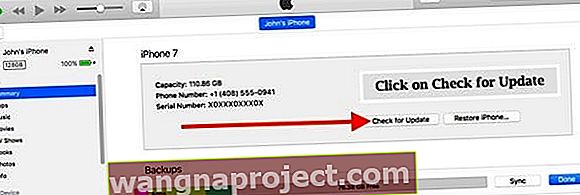
חבר את ה- iPhone או ה- iPad למחשב שבו פועל iTunes האחרון
- פתח את iTunes ובחר את המכשיר שלך מהחלונית השמאלית
- לחץ על סיכום, ואז לחץ על בדוק אם קיימת עדכון
- לחץ על הורד ועדכן
- כשתשאל, הזן את קוד הגישה שלך
פעולה זו מורידה את העדכונים האחרונים של iOS 11 ל- iPhone או ל- iPad שלך, ואולי לא תצטרך לעשות שום דבר בניסיון לשחזר מקום במכשיר שלך לצורך השדרוג.
זקוק לאפשרות נוספת כשאין מספיק אחסון להורדת iOS 11? 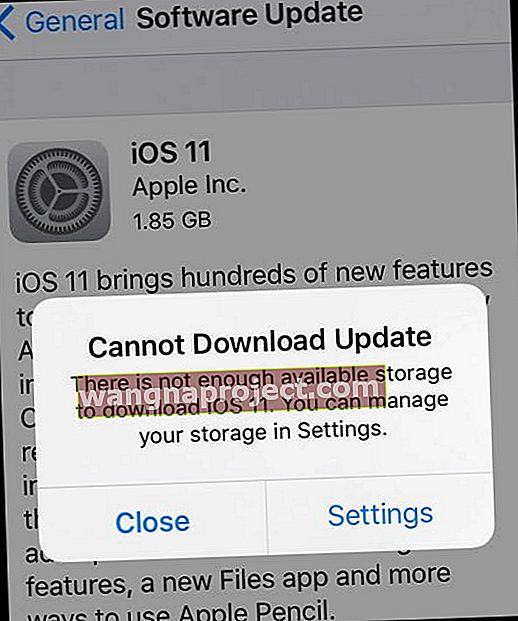
מחק כמה אפליקציות במיוחד כאלה שאינך משתמש בהן, השליך הודעות קוליות שנמחקו, הפעל את ספריית התמונות של iCloud ומטב את התמונות שלך, מחק זמנית מוזיקה או סרטונים ונקה את התמונות שנמחקו לאחרונה. אלה רק כמה טיפים להחזרת שטח אחסון להורדה והתקנה של iOS שלך.
למחיקת אפליקציות או נתוני אפליקציות
- הקש על הגדרות> כללי> אחסון ושימוש ב- iCloud> נהל אחסון
- בחר אפליקציה ובדוק כמה מקום היא משתמשת
- הקש על מחק אפליקציה כדי להסיר אותה
- יישומים מסוימים, כמו אפליקציית מוסיקה וטלוויזיה, מאפשרים למחוק רק חלקים מהמסמכים והנתונים שלהם. היכנס לאפליקציה כדי להגיע לאפשרויות אלה
לקבלת טיפים נוספים לניקוי כל העומס הזה כדי לפנות מקום לשדרוג ה- iOS שלך, עיין במאמר זה שתוכנן במיוחד עבור אלה מאיתנו עם מכשירי אייפון אחסון קטנים!
לאחר שתפנה קצת שטח אחסון, חזור והתקן את עדכון iOS שוב. הקש על הגדרות> כללי> עדכון תוכנה
חדשות האחסון הנהדרות של iOS 11!
iOS 11 כולל כמה כלי ניהול אחסון מדהימים, כך שבפעם הבאה פינוי שטח לא יהיה סיוט כזה!
בדוק את שני המאמרים הללו על הכלים הנהדרים ש- iOS 11 נותנת לנו לנהל את אחסון ה- iDevice שלנו
- פנה אחסון לאייפון עם כלים, המלצות ו- iCloud של iOS 11
- נהל במהירות אחסון באמצעות מספר הגדרות iOS
iPhone תקוע עם לוגו Apple במהלך עדכון iOS 11 
כמה משתמשים גילו כי ה- iPhone או ה- iPad שלהם נתקעים על מסך הלוגו של Apple בזמן שניסו לעדכן את המכשיר שלהם ל- iOS 11
- אם אתה נתקל בבעיה זו בעת ניסיון לשדרג את המכשיר שלך ל- iOS 11 העדכני ביותר, בצע את השלבים הבאים
- כשאתה תקוע על לוגו Apple, לחץ לחיצה ארוכה על לחצני ההפעלה והבית עד שהאייפד יכבה. אם זה ה- iPhone שלך, נסה לאלץ אותו להיסגר בכוח מחדש
- ב- iPhone 6S ומטה לחץ על Home ו- Power בו זמנית עד שתראה את הלוגו של Apple
- במכשירי iPhone 7 או iPhone 7 Plus: לחץ והחזק את לחצני הצד והנמכת עוצמת הקול למשך 10 שניות לפחות, עד שתראה את הלוגו של Apple
- ב- iPhone X או iPhone 8 או iPhone 8 Plus: לחץ ושחרר במהירות את כפתור הגברת עוצמת הקול. לאחר מכן לחץ ושחרר במהירות את לחצן הגברת עוצמת הקול. לבסוף, לחץ והחזק את כפתור הצד עד שתראה את לוגו Apple
- כשאתה תקוע על לוגו Apple, לחץ לחיצה ארוכה על לחצני ההפעלה והבית עד שהאייפד יכבה. אם זה ה- iPhone שלך, נסה לאלץ אותו להיסגר בכוח מחדש
- לאחר מכן, חבר את ה- iPad למחשב באמצעות הכבל
- לחץ על לחצן ההפעלה; לאחר הפעלתו, ייתכן שיוצג מסך שחור, ותצטרך לאשר את תהליך העדכון
- סיים את תהליך ההתקנה
- אם אתה תקוע עם לוגו Apple ב- iPhone 7/7 +, iPhone 8/8 +
- החזק את לחצני עוצמת הקול + לחצן ההפעלה והקש על לחצן הבית כמה פעמים כדי לראות אם ה- iPhone שלך מתחיל להפעיל מחדש
ה- iPhone לא ייפתח לאחר עדכון iOS 11
חלק מהמשתמשים מגלים שבעקבות ההתקנה של iOS, ה- iPad שלהם עבר לולאה אינסופית של בקשת מזהה מגע או קוד גישה.
אם ה- iPad / iPhone שלך יאתחל, אך לא יפתח את הדרך היחידה להחזיר אותו היה להשתמש ב- "Find iPhone" במכשיר אחר ולמחוק את ה- iPhone הבעייתי מרחוק.
הבעיה הנפוצה האחרת בסגנון קוד הגישה היא שה- iPhone או ה- iPad שלך מבקשים קוד גישה בן שש ספרות ומעולם לא הגדרת קוד. זה יכול להיות מעט מבלבל, וראינו שמשתמשים רבים נאבקים בבעיה זו במהלך השקת iOS 10. אם אתה נתקל בבעיה זו בהתקנת iOS 11, לחץ על המאמר למטה.
קשורים: iOS מבקש קוד גישה לאחר העדכון, כיצד לתקן
הותקן iOS 11 דרך OTA אך עדיין נתקל בבעיות עם העדכון
אם אתה נתקל בבעיות כעת ב- iOS 11 לאחר העדכון באמצעות OTA, השתמש הפעם ב- Shift + Update . שיטה זו מתקנת מחדש את iOS 11 דרך iTunes ללא אובדן נתונים
אל תנסה אתר אחר עבור קישורי הורדה ל- iOS ipsw
לא רק אפל מציעה קישורים להורדת הקושחה של iOS. תוכלו למצוא כמה אתרי צד שלישי המציעים את הגרסה הנוכחית (או הקודמת) של קושחת iOS של אפל. לידיעתך, קובץ IPSW הוא קובץ שחזור קושחה של iOS - המשמש בדרך כלל לשדרוג לאחור של iOS באופן לא רשמי . אם הדברים באמת לא עובדים, אל תתפתו לתת קישורי הורדה ל- ipsw אלה לנסות ולעדכן ל- iOS 11 באמצעות כמה אתרי צד שלישי.
לא בסדר להשתמש בקבצי IPSW שהורדו מאתרים שאינם של Apple ואז להשתמש בקבצי ipsw אלה כדי לעדכן / לשחזר מכשיר כלשהו של Apple. הישאר עם אפל בלבד! למה? הסיבה היא ביטחון, פשוט ופשוט.
האם מדובר בבעיה מובילה נרחבת?
חלק מהמשתמשים עם Vodafone חוו בעיות כאשר iOS 11 הושק בתחילה במהדורת בטא. זה תוקן אחר כך מאוחר יותר.
אם הספק שלך נתקל בבעיות בעדכון iOS 11, הדבר הטוב ביותר הוא להתקשר עם הספק שלך ולראות אם הבעיה נפוצה יותר מה- iPhone שלך. לפעמים במקרים אלה, אפל משחררת עדכון חדש מיד ביום המחרת בערך.
סיימתי לעדכן אבל עכשיו ל- iOS יש בעיות עם ה- iPhone או ה- iPad שלך?
אז סוף סוף עדכנת את ה- iDevice שלך ל- iOS 11, מה! אבל אז הדברים מתפרקים –אתה לא יכול למצוא את AirDrop, הסימניות של Safari נעלמו, אפליקציית הדואר או ההודעות שלך לא עובדת, תמונות וסרטונים חסרים, או אולי אתה לא יכול להתחבר ל- App Store. כל אלה בעיות נפוצות בעקבות עדכון iOS גדול. אך כאשר אתה נתקל בבעיות אלה, הם בהחלט הופכים את המכשיר שלך פחות שימושי. אז אם אתה מצער מסוגים אלה של בעיות שלאחר העדכון, עיין במאמר שלנו כיצד לפתור את הבעיות המובילות ב- iOS לאחר עדכון.
טיפים לקוראים 
- הבוס שלי שאל אותי לאחרונה כיצד לעדכן את ה- iPhone ללא iTunes או wifi בעיקר מכיוון שה- iPhone של החברה שלנו לא יכול להתחבר ל- wifi או למופע מחובר של iTunes. עלינו לעדכן את iOS באמצעות לקוח iTunes עצמאי שאינו מתקשר עם שרתי אפל. לאחר הרבה מחקרים נראה שהתשובה היא לא, אינך יכול לעדכן אף מכשיר iOS מבלי להתחבר ישירות לשרת אפל. רצה לשתף, למקרה שלאחרים יש בעיות דומות במשרד.
- במדינות מסוימות, עליך להשתמש ב- VPN כדי לעדכן.
סיכום
עדכון אייפונים ואייפדים בדרך כלל קל מאוד - זה פשוט עובד! אך לפעמים הדברים מתפרקים - האינטרנט שלנו הולך ופוחת, עדכוני iOS נתקעים, אירעה שגיאה בהתקנת iOS ובעיות אחרות. טיפים אלה אמורים לעזור לרובנו לעבור את התהליך, עם מעט אי נוחות. אם גילית שיטות אחרות שעבדו, אנא שתף אותן איתנו כדי שנוכל לשתף עם קוראים אחרים התקועים באותה סירה כשמנסים לעדכן מכשירי אייפון ואייפד. ואל תשכח לשתף את המאמר עם חברים, משפחה, עמיתים לעבודה ושכנים שעשויים להיאבק בבעיות העדכון של iOS 11.